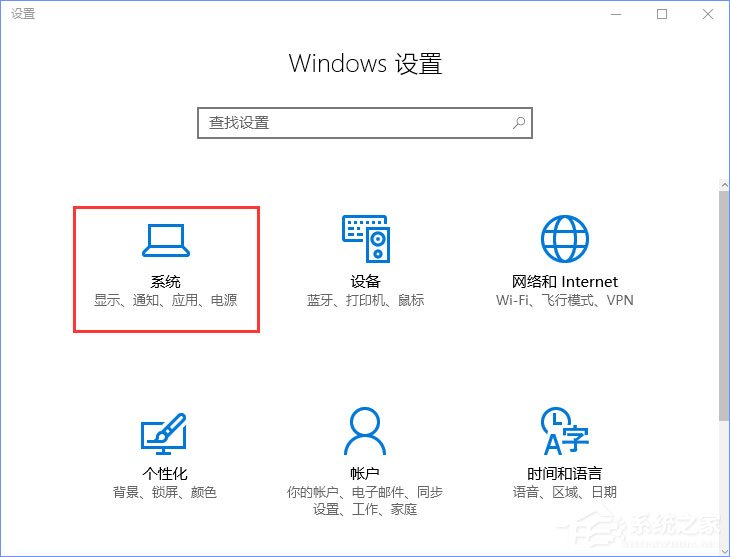
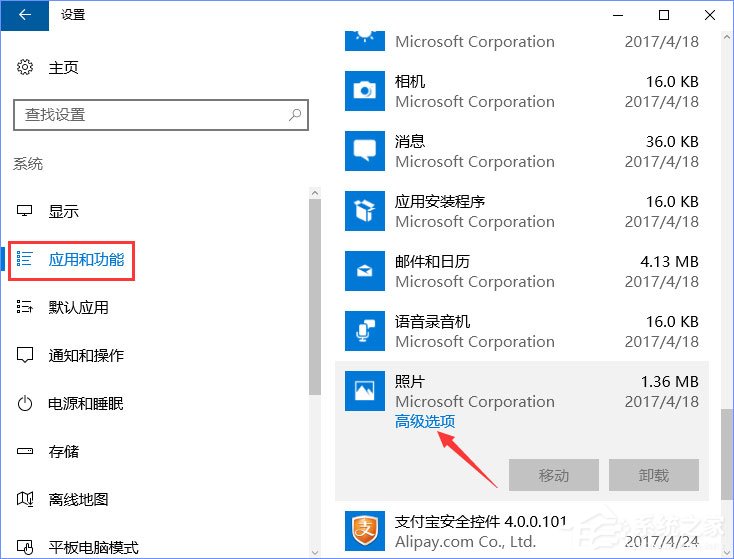 2、在高级选项中,你将看到一个“重置”按钮,点击此按钮,然后再在接下来弹出的对话框中点击“重置”。
2、在高级选项中,你将看到一个“重置”按钮,点击此按钮,然后再在接下来弹出的对话框中点击“重置”。 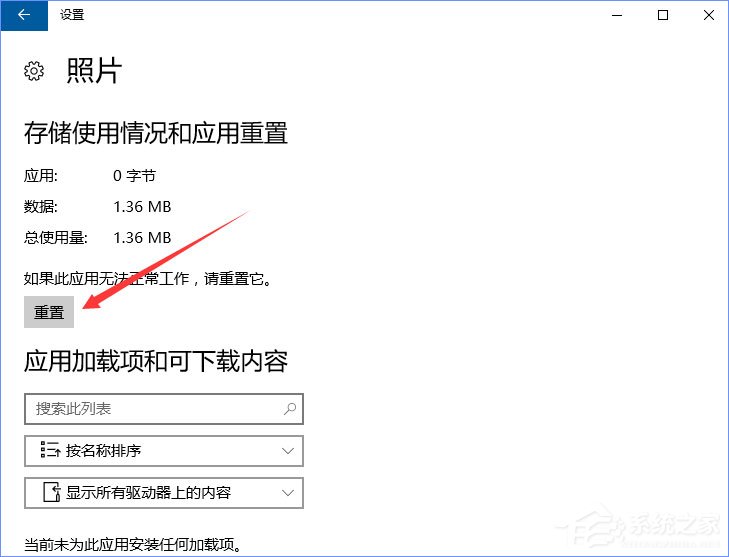 3、稍等一段时间,当“重置”按钮旁边显示一个对号时,照片应用既已重置完成,重置过后,照片应用的所有设置都将恢复为默认。 方法二、重新安装照片应用程序 如果重置照片应用程序的设置没有解决问题,你可以卸载并重新安装照片应用程序。 1、要卸载照片应用程序,请以管理员身份打开PowerShell,输入并执行以下命令:
3、稍等一段时间,当“重置”按钮旁边显示一个对号时,照片应用既已重置完成,重置过后,照片应用的所有设置都将恢复为默认。 方法二、重新安装照片应用程序 如果重置照片应用程序的设置没有解决问题,你可以卸载并重新安装照片应用程序。 1、要卸载照片应用程序,请以管理员身份打开PowerShell,输入并执行以下命令: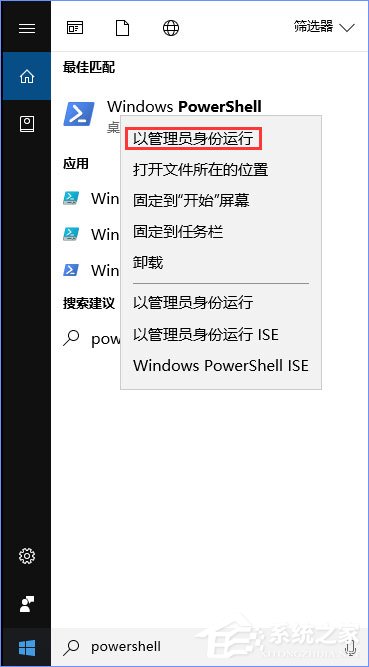
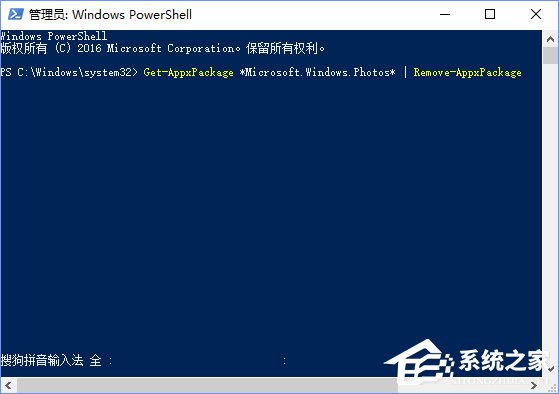 2、然后,再在应用商店搜索Microsoft Photos并重新下载安装。
2、然后,再在应用商店搜索Microsoft Photos并重新下载安装。 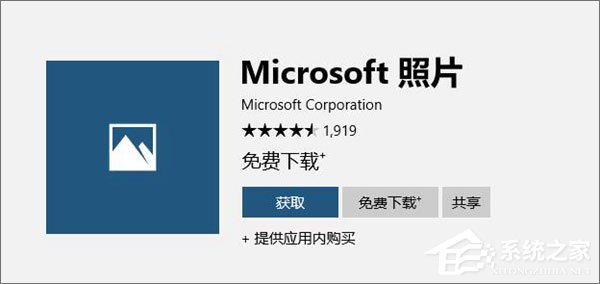 以上两个方案应该可以帮助你解决Win10自带的照片应用程序打开慢或者无法工作的问题。
以上两个方案应该可以帮助你解决Win10自带的照片应用程序打开慢或者无法工作的问题。 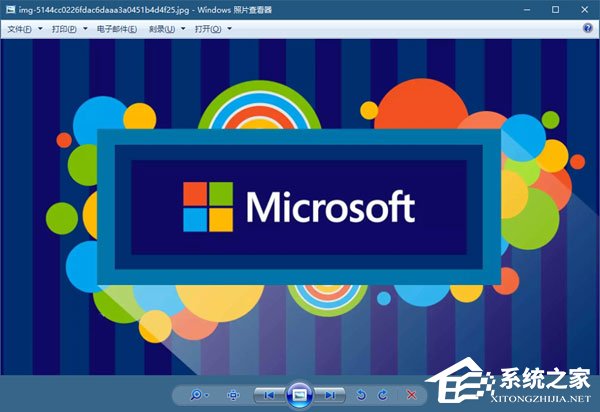 若以上两个方案均无法解决问题,请导入此注册表以启用传统的Windows照片查看器。 以上就是Win10照片应用打不开的解决办法,遇到该故障的伙伴,先尝试重置照片应用程序能否解决,如若不行就尝试重装照片应用程序,如果重装都没办法解决,那就只好启用传统的Windows照片查看器了。
若以上两个方案均无法解决问题,请导入此注册表以启用传统的Windows照片查看器。 以上就是Win10照片应用打不开的解决办法,遇到该故障的伙伴,先尝试重置照片应用程序能否解决,如若不行就尝试重装照片应用程序,如果重装都没办法解决,那就只好启用传统的Windows照片查看器了。 转载说明:欢迎转载本站所有文章,如需转载请注明来源于《绝客部落》。
本文链接:https://juehackr.net/jishu/xitong/jiaocheng/5871.html